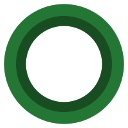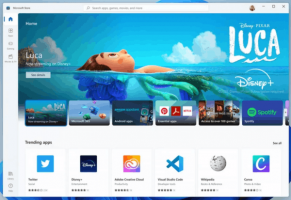Pričvrstite web mjesto na traku zadataka u Microsoft Edge Chromiumu
Kako prikvačiti web-mjesto na traku zadataka u Microsoft Edge Chromiumu
Počevši od Windows 10 gradnja 20175, Microsoft je omogućio prikvačivanje pojedinačnih web-mjesta na programsku traku iz Microsoft Edgea. Klikom na prikvačeno mjesto na programskoj traci sada će vam se pokazati sve otvorene kartice za to mjesto u bilo kojem od vaših prozora Microsoft Edge.
Oglas
Microsoft Edge sada je preglednik baziran na Chromiumu s brojnim ekskluzivnim značajkama kao što su Citati naglas i usluge vezane uz Microsoft umjesto za Google. Preglednik je već dobio nekoliko ažuriranja, s podrškom za ARM64 uređaje Edge Stable 80. Također, Microsoft Edge još uvijek podržava brojne zastarjele verzije sustava Windows, uključujući Windows 7, koji je nedavno bio dostigao kraj potpore. Provjeri Verzije sustava Windows koje podržava Microsoft Edge Chromium i Najnovija karta za Edge Chromium. Konačno, zainteresirani korisnici mogu preuzeti MSI instalateri za implementaciju i prilagodbu.

Za inačice prije izdanja, Microsoft trenutno koristi tri kanala za isporuku ažuriranja Edge Insiderima. Kanarski kanal prima ažuriranja dnevno (osim subote i nedjelje), Dev kanal dobiva ažuriranja tjedno, a Beta kanal se ažurira svakih 6 tjedana. Microsoft je podržavat će Edge Chromium na Windows 7, 8.1 i 10, uz macOS, Linux (u budućnosti) i mobilne aplikacije za iOS i Android. Korisnici Windows 7 će primati ažuriranja do 15.07.2021.
Pričvršćivanje web-mjesta na programsku traku
Microsoft Edge vam omogućuje prikvačivanje web-mjesta na traku zadataka, tako da će se svako pojaviti s vlastitom originalnom ikonom za brzi pristup karticama za vaše prikvačene web-mjesta. Takve prikvačene stranice uvijek će se otvarati u programu Microsoft Edge.
Počevši od Microsofta Edge Build 85.0.561.0 ili iznad, klikom na prikvačenu web-lokaciju na programskoj traci sada će se prikazati sve otvorene kartice za to web-mjesto u bilo kojem od vaših prozora Microsoft Edge, baš kao što biste očekivali od bilo koje aplikacije s višestrukim otvorenim prozori.
Za prikvačivanje stranice na traku zadataka u Microsoft Edge Chromiumu,
- Otvorite Microsoft Edge.
- Dođite do web stranice koju želite prikvačiti, npr. otvorena https://winaero.com.
- Kliknite na gumb izbornika s tri točke (Alt + F).
- Odaberi
Više alata > Prikvači na programsku trakuiz izbornika.
- Upišite naziv koji želite za prikvačenu stranicu i kliknite gumb Prikvači.

- Odabrana web stranica sada je prikvačena na programskoj traci.

Ti si gotov. Kasnije možete otkvačiti prikvačeno web-mjesto tako da desnom tipkom miša kliknete njegovu ikonu na programskoj traci, a zatim odaberete "Otkvači sa programske trake".

Napomena: Kada prikvačite web-mjesto na programsku traku u programu Microsoft Edge, prikvačeno web-mjesto također će se pojaviti ispod Aplikacije > Sve aplikacije i pribadače u glavnom izborniku programa Microsoft Edge.

Otkvačivanje web-mjesta s programske trake neće ukloniti web-mjesto s nje. Da biste se riješili unosa pod Aplikacije > Sve aplikacije i pribadače, kliknite na Upravljajte aplikacijama i kliknite na gumb za uklanjanje s x ikona za web stranicu.

To je to.